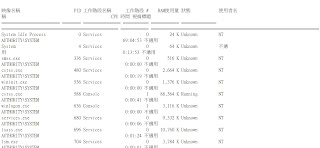mysqlhotcopy 自動備份 script
#!/bin/bash DB_NAME=資料名字 DB_LOGIN=登入的帳號 DB_PASSWORD=登入的密碼 BACK_FOLDER=備份的目錄 DATE=`date +%Y%m%d` BACK_HOME="$BACK_FOLDER"/"$DATE" mkdir -p $BACK_HOME mysqlhotcopy -u $DB_LOGIN -p $DB_PASSWORD $DB_NAME $BACK_HOME #保留十四天內的資料 find $BACK_HOME -mtime +14 -exec rm -rf {} \; 要注意的地方: db的目錄要有權限可進入,不然會出現 DBD::mysql::db do failed: Can't find file:xxxxxx 語法 mysqlhotcopy -u <帳號> -p <密碼> -addtodest TEST_DB <備份的目錄> 如沒有指定備份的目錄的話,就放預設的地方(linux: /var/lib/mysql/) -adtodest 是增量備份